نقل وإدارة جميع البيانات بين أجهزة iOS والجهاز والكمبيوتر، وiTunes والأجهزة.
4 طرق فعالة لنقل كلمات المرور إلى هاتف iPhone 16 الجديد
ربما تكون في موقف الآن حيث بدلاً من الاستمتاع بجهاز iPhone الجديد الخاص بك، تجد نفسك عالقًا في السؤال "كيف أنقل كلمات المرور الخاصة بي إلى جهاز iPhone جديد؟" حسنًا، هناك الكثير من مستخدمي iPhone الذين يسألون نفس السؤال، والأسوأ من ذلك، أن بعضهم لم يتمكنوا من عمل نسخة احتياطية لكلمات المرور الخاصة بهم! لذا، لمساعدتك على التغلب على هذا الموقف، تجمع هذه المقالة 4 طرق فعّالة لنقل كلمات المرور إلى جهاز iPhone جديد. استكشفها الآن!
قائمة الدليل
كيفية نقل كلمات المرور إلى iPhone الجديد عبر iCloud Keychain استخدم AirDrop لنقل كلمات المرور إلى iPhone 16 الجديد خطوات نقل كلمات المرور إلى iPhone جديد باستخدام نسخة احتياطية مشفرة من iTunes الأسئلة الشائعة حول كيفية نقل كلمات المرور إلى iPhone الجديدكيفية نقل كلمات المرور إلى iPhone الجديد عبر iCloud Keychain
الطريقة الأولى لنقل جميع كلمات المرور المحفوظة إلى هاتف iPhone جديد هي باستخدام سلسلة مفاتيح iCloudiCloud Keychain هو نظام إدارة كلمات المرور الموثوق به من Apple والمصمم لتخزين كلمات المرور وبطاقات الائتمان ومعلومات الشحن وما إلى ذلك. يتيح لك هذا النظام نقل كلمات المرور بسرعة إلى جهاز iPhone الجديد الخاص بك دون أي تسريبات. تذكر أن هذه الطريقة لن تعمل إلا إذا كنت تستخدم نفس معرف Apple على كلا الجهازين. إذن، كيف تنقل كلمات المرور المحفوظة إلى أجهزة iPhone الجديدة من خلال iCloud Keychain؟ إليك الخطوات التي يجب عليك اتباعها:
الخطوة 1على جهاز iPhone القديم، انتقل إلى تطبيق "الإعدادات"، وانقر على اسمك أعلى الشاشة، ثم حدد خيار "iCloud". بعد ذلك، مرر لأسفل وحدد خيار "Keychain".
الخطوة 2بعد ذلك، اضغط على زر التبديل "iCloud Keychain" لتمكينه، وأدخل بيانات اعتماد Apple ID الخاصة بك، وانتظر حتى ينتهي النظام من العملية المنفذة.
الخطوه 3الآن، توجه إلى جهاز iPhone الجديد الخاص بك، وقم بتوصيله بالإنترنت، وربط معرف Apple الخاص بك، وقم بتمكين ميزة "iCloud Keychain". بعد ذلك، سيتم نقل جميع كلمات المرور الخاصة بك تلقائيًا.
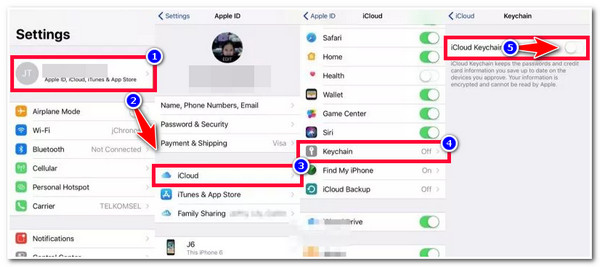
استخدم AirDrop لنقل كلمات المرور إلى iPhone 16 الجديد
هذا كل شيء! هكذا يمكنك نقل كلمات المرور المحفوظة إلى هاتف iPhone 16 الجديد. وبصرف النظر عن iCloud Keychain، يمكنك أيضًا استخدام خدمة Apple Keychain من Apple. ايردروب ميزة نقل كلمة المرور من جهاز iPhone القديم إلى الجديد. قبل استخدام هذه الطريقة، يجب التأكد من أن كلا الجهازين يعملان بنظام التشغيل iOS 11 أو إصدار أحدث ومن تشغيل اتصالات Bluetooth وWi-Fi.
كما أنه من الضروري ملاحظة أنه مقارنة بخدمة iCloud Keychain، فإن خدمة AirDrop تسمح لك بنقل كلمات المرور بشكل فردي فقط. وهذا يتطلب بذل الكثير من الجهد! ولكن الشيء الجيد هو أنها تستطيع نقل كلمات المرور بكفاءة! إذن، كيف تنقل كلمات المرور إلى هاتف iPhone 16 الجديد؟ إليك الخطوات التي يجب عليك اتباعها:
الخطوة 1قم بتقريب كلا الهاتفين من بعضهما البعض وقم بتشغيل اتصالات "Wi-Fi" و"Bluetooth" الخاصة بهما. بعد ذلك، قم بالوصول إلى "مركز التحكم" في كلا الهاتفين، وانتقل إلى "AirDrop"، وقم بتشغيله.
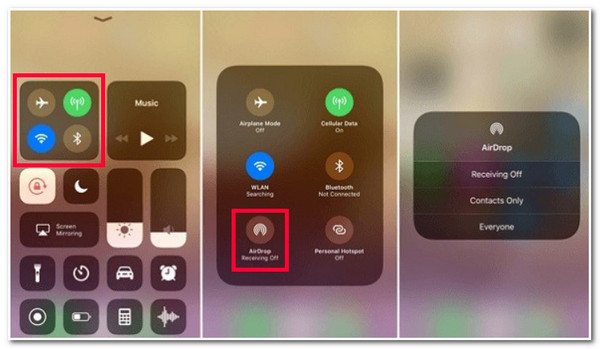
الخطوة 2بعد ذلك، انتقل إلى هاتف iPhone القديم، وافتح تطبيق "الإعدادات"، ثم حدد خيار "كلمات المرور والحسابات"، ثم انقر على زر "كلمات مرور المواقع والتطبيقات". ثم حدد "كلمة مرور الحساب" التي تريد نقلها، واضغط عليها مطولاً، ثم انقر على زر "AirDrop".
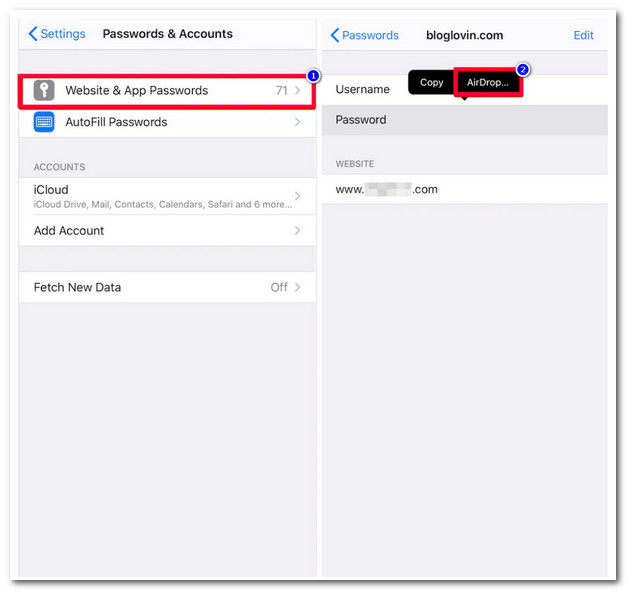
الخطوه 3بعد ذلك، على جهاز iPhone الجديد الخاص بك، قم بقبول كلمة مرور الحساب القادمة التي اخترت نقلها إلى جهاز iPhone القديم الخاص بك.
خطوات نقل كلمات المرور إلى iPhone جديد باستخدام نسخة احتياطية مشفرة من iTunes
بصرف النظر عن تلك الطرق العملية لنقل كلمات المرور إلى iPhone الجديد عبر iCloud Keychain وAirDrop، يمكنك أيضًا استخدام iTunes للقيام بنفس المهمة. كل ما عليك فعله هو الخضوع لعملية نسخ احتياطي مشفرة لكلمات مرور iPhone القديم الخاص بك إلى iTunes ونقلها إلى iPhone الجديد. توقع أن جميع نسخ كلمات المرور الاحتياطية الخاصة بهاتف iPhone القديم الخاص بك غير مرئية من جانبك، ولكن لا يزال بإمكانك نقلها إلى iPhone الجديد الخاص بك.
بالمقارنة مع iCloud Keychain وAirDrop، يعد iTunes صعبًا ويستهلك الكثير من الوقت لتحقيق عملية نقل كلمة المرور المطلوبة. لكنه لا يزال أحد أفضل الطرق لنقل كلمات المرور. لذا، إليك الخطوات التي توضح لك كيفية نقل جميع كلمات المرور المحفوظة إلى iPhone 16 الجديد:
الخطوة 1قم بتنزيل أحدث إصدار من تطبيق iTunes على جهاز الكمبيوتر الخاص بك. بعد ذلك، قم بربط جهاز iPhone القديم بالكمبيوتر عبر سلك USB.
الخطوة 2بعد ذلك، قم بتشغيل iTunes على جهاز الكمبيوتر الخاص بك وانقر فوق زر iPhone. ثم حدد خيار "الملخص" وحدد مربع الاختيار "تشفير نسخة احتياطية من iPhone".
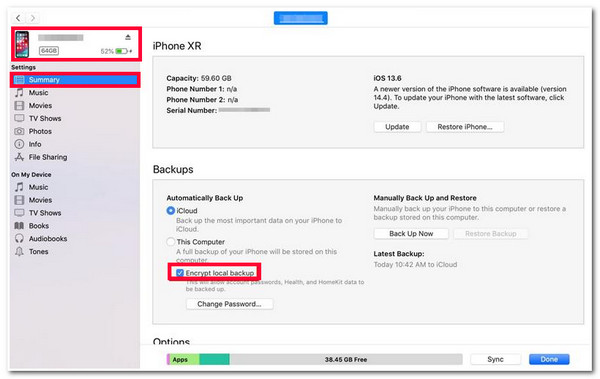
الخطوه 3بعد ذلك، سيُطلب منك إضافة كلمة مرور إلى النسخة الاحتياطية. بمجرد إضافة كلمة المرور، سيبدأ iTunes تلقائيًا عملية النسخ الاحتياطي.
الخطوة 4بعد ذلك، انقر على زر "النسخ الاحتياطي الآن"، وانتظر بضع لحظات، ثم افصل جهاز iPhone القديم. بعد ذلك، قم بربط جهاز iPhone الجديد، وحدد زر iPhone، وانقر على زر "استعادة النسخ الاحتياطي"، وأدخل كلمة المرور التي قمت بتعيينها مسبقًا.
نصائح إضافية حول كيفية عمل نسخة احتياطية للبيانات واستعادتها على جهاز iPhone 16 الجديد
هذه هي أفضل 3 طرق لنقل كلمات المرور إلى هاتف iPhone 16 الجديد. يعد نقل جميع بياناتك (الملفات/كلمات المرور) من هاتف iPhone القديم إلى الجديد أحد أكثر العمليات استهلاكًا للوقت. إذا كنت تريد طريقة أسهل كثيرًا لنقل البيانات من هاتف iPhone القديم إلى هاتف iPhone 16 الجديد، فيمكنك استخدام 4Easysoft النسخ الاحتياطي واستعادة iOS أداة! تستطيع هذه الأداة عمل نسخة احتياطية لجميع بيانات جهاز iPhone الخاص بك على جهاز الكمبيوتر الخاص بك بكفاءة واستعادتها إلى جهاز iPhone 16 الخاص بك. علاوة على ذلك، فهي تدعم أيضًا خيار عمل نسخة احتياطية لبيانات جهاز iPhone الخاص بك باستخدام كلمة مرور لحماية بياناتك.

ملفات مختلفة يجب عمل نسخة احتياطية لها واستعادتها، بما في ذلك ملفات الوسائط، والبيانات الاجتماعية، وما إلى ذلك.
قم بالنسخ الاحتياطي واستعادة البيانات إلى جهاز iPhone أو Android أو Windows أو Mac الجديد الخاص بك.
قم بعمل نسخة احتياطية لجميع البيانات من جهاز iPhone القديم إلى جهاز iPhone 16 الجديد بسرعة وكفاءة.
يتوافق مع جميع أجهزة iPhone وإصداراتها، بما في ذلك الإصدارات الأحدث.
100% آمن
100% آمن
الأسئلة الشائعة حول كيفية نقل كلمات المرور إلى iPhone الجديد
-
ما هي كلمات المرور التي يمكنني الحصول عليها على iCloud Keychain؟
كلمات المرور التي يمكنك الحصول عليها من iCloud Keychain هي أسماء المستخدمين وكلمات المرور الخاصة بـ Safari والتطبيقات، ومفاتيح المرور، وبيانات بطاقات الائتمان، وأكواد الأمان، وكلمات مرور Wi-Fi.
-
كيفية نقل كلمات مرور التطبيقات إلى iPhone 16 الجديد؟
لنقل كلمات مرور التطبيقات من جهاز iPhone القديم إلى الجديد، يمكنك استخدام iCloud Keychain، لأنه يحتفظ بمفاتيح المرور الخاصة بتطبيقاتك. يمكنك اتباع الخطوات الواردة في الجزء الأول من هذه المقالة لنقل كلمات مرور التطبيقات إلى جهاز iPhone 16 الجديد.
-
لماذا لا يمكنني نقل كلمة المرور الخاصة بي إلى هاتفي iPhone الجديد؟
هناك العديد من العوامل التي قد تمنعك من نقل كلمات المرور الخاصة بك إلى كلمة المرور الجديدة. قد يكون من بين هذه العوامل عدم تمكين iCloud Keychain على أجهزة iDevices الخاصة بك وإصدار غير محدث من نظام التشغيل iOS.
خاتمة
ها هي ذي! هذه هي الطرق الأربع الفعّالة التي توضح لك كيفية نقل كلمات المرور إلى هاتف iPhone 16 الجديد! باستخدام هذه الطرق، يمكنك الآن الحصول على جميع كلمات المرور الخاصة بك من تطبيقات وإعدادات مختلفة على هاتف iPhone القديم. الآن، إذا كنت تبحث عن طريقة أسهل كثيرًا وخالية من المشكلات لعمل نسخة احتياطية واستعادة البيانات على هاتف iPhone الخاص بك، فإليك الطريقة: 4Easysoft النسخ الاحتياطي واستعادة iOS ستكون هذه الأداة هي الأفضل! قم بزيارة الموقع الرسمي لهذه الأداة لمعرفة المزيد!
100% آمن
100% آمن


 منشور من طرف
منشور من طرف 